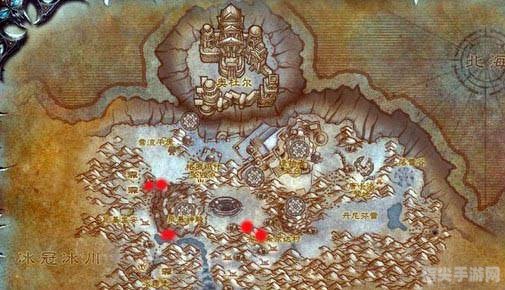MacBook触控板突然失灵?别慌,这里有解决方案!
正文:
MacBook的触控板是其独特且出色的设计之一,提供了直观且高效的交互体验,当触控板突然失灵时,这可能会让用户感到困扰,我们就来探讨一下MacBook触控板失灵的原因及解决方法,帮助你迅速恢复触控板的正常使用。
触控板失灵的可能原因
1、软件问题:MacBook的触控板失灵可能是由于系统或软件问题引起的,这可能是由于系统更新、软件冲突或驱动程序问题导致的。
2、触控板设置问题:无意中更改了触控板的设置,可能导致其功能失效,可能关闭了触控板的某些功能或更改了手势设置。
3、外部设备干扰:连接外部鼠标或其他输入设备时,Mac可能会自动禁用触控板,以避免输入冲突。
4、硬件问题:触控板硬件本身可能出现问题,如磨损、接触不良或其他故障。
解决方法
1、重启电脑:首先尝试重启电脑,这有助于解决临时的软件问题,在关机后,等待一分钟再重新开机,然后检查触控板是否恢复正常。
2、检查触控板设置:点击菜单栏左上角的Apple标志,进入系统偏好设置,选择“触控板”选项,在这里,你可以检查和调整触控板的各项设置,确保其符合你的使用习惯。
3、断开外部设备:如果连接了外部鼠标或其他输入设备,请尝试断开它们,然后检查触控板是否恢复正常。
4、更新系统和驱动程序:确保你的MacBook运行的是最新版本的macOS系统,检查并更新触控板驱动程序,以解决可能存在的软件问题。
5、重置NVRAM:关机后,立即同时按下Option+Command+P+R键,直到听到2-3声启动声音后松手,这将重置NVRAM,有助于恢复触控板的正常功能。
6、检查硬件问题:如果以上方法都无法解决问题,可能是触控板硬件出现故障,此时,建议联系Apple官方认可的服务中心或授权维修中心进行检修或更换触控板。
实用建议
1、保持触控板清洁:定期使用柔软的干净布擦拭触控板表面,确保触摸顺畅无阻。
2、调整触控板灵敏度:根据个人习惯,在系统偏好设置中调整触控板的跟踪速度和滚动速度,以获得更舒适的操作体验。
3、充分利用软件支持:许多Mac应用程序都针对触控板进行了优化,提供了丰富的手势支持,在使用过程中,可以多探索这些软件的手势操作,提高操作效率。
当MacBook触控板失灵时,不要慌张,按照上述方法逐一排查并解决问题,你的触控板很快就能恢复正常使用。
热门资讯
- 12-13csol异乱之战:探索混沌的世界,体验刺激的战斗
- 12-13龙之谷跳房子:探索、挑战与乐趣的完美结合
- 12-13lol游戏环境异常 请重启机器后再试 LOL游戏环境异常问题分析与解
- 12-13吃鸡最皮名字 吃鸡游戏中的最皮名字,让你笑到停不下来!
- 12-13秦时明月盖聂图片 秦时明月:盖聂角色深度解析
- 12-13刀剑封魔录外传:封魔之旅的续篇
- 12-13冰封王座升级全解析:新特性与战略变化
- 12-13奥拉星邀请码:探索星际奥秘,开启全新冒险
精彩专题
热门排行